új Kategória létrehozása és egy bejegyzés áthelyezése egy másik kategóriába a WordPress-ben
Megosztás:
A kategóriák az egyik leghatékonyabb módszer a tartalom WordPress-ben történő rendezésére. Olyan hierarchiát hoz létre, amely megkönnyíti bizonyos témák megtalálását magának, valamint a látogatóknak. A WordPress rugalmasságának köszönhetően pedig nagyon kevés erőfeszítéssel tömegesen mozgathatja a bejegyzéseket egyik kategóriából a másikba.
Ez akkor kényelmes, ha finomítani szeretné a tartalom beállítását a webhelyen.
ebben az oktatóanyagban megmutatom, hogyan hozhat létre új kategóriákat,és hogyan helyezheti át a tartalmat. Nagyon könnyű és nagyon egyszerű megérteni.
a kategória szakasz használata
a WordPress Kategória szakasza az, ahol a metaadatokat és leírásokat használják. Hasonló a bejegyzések létrehozásához, de nem akarja, hogy ezek nagyon hosszúak legyenek. Egy rövid két vagy három mondat leírása legyen minden, amire szüksége van.
a WordPress irányítópultján lépjen a hozzászólások elemre, és válassza a “Kategóriák” lehetőséget.”
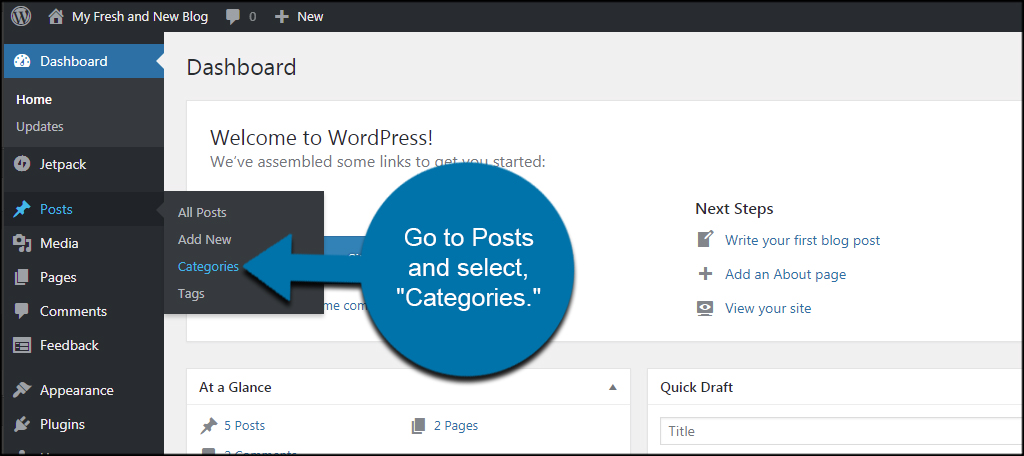
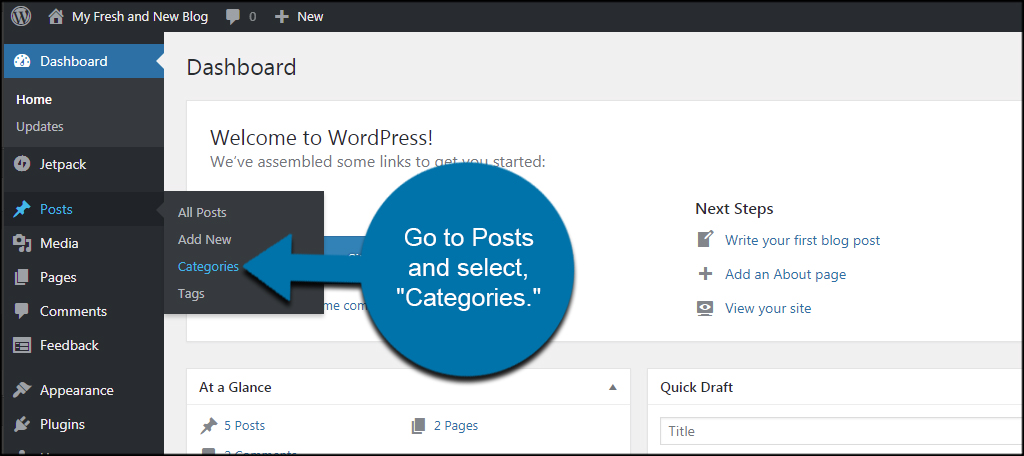
Ez a szakasz megmutatja a WordPress összes elérhető kategóriáját. Az” Uncategorized ” kategória Az alapértelmezett Minden telepítés WordPress.
írja be az új kategória nevét. Ebben a példában, egyszerűen csak “napenergiának” fogom nevezni.”


A kategóriák elnevezése nagyon hasznos, ha rövid kódokkal szeretne listákat létrehozni bizonyos típusú tartalmak megjelenítéséhez az oldalon.
testreszabhatja a csigát, ha akarja. Könnyebb azonban csak hagyni, hogy a WordPress ezt automatikusan megtegye. A slug a kategória URL-barát változata. Például a napenergia kategória úgy fog kinézni, mint a” napenergia ” bármely bejegyzés URL-jében.
Ha hierarchiát épít, akkor szülő kategóriát kell választania. Tehát, ha úgy döntök, hogy hozzáadom a “panelek” kategóriáját a napenergiához, a napenergiát a szülővé tenném. Így a látogatók és én is tudjuk, hogy a panelek a napenergia tartalmához kapcsolódnak.
válassza ki a szülő kategóriát, ha van ilyen. Ha nem, akkor egyszerűen hagyja úgy, hogy “nincs.”
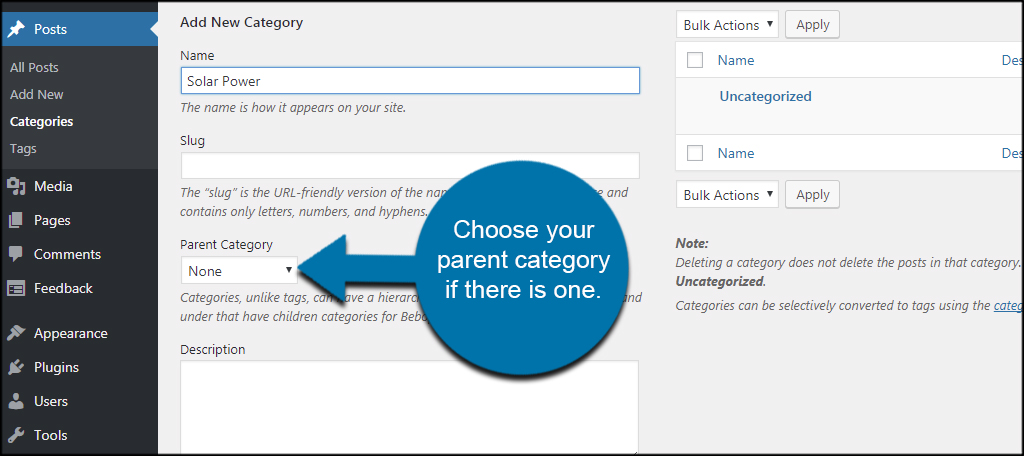
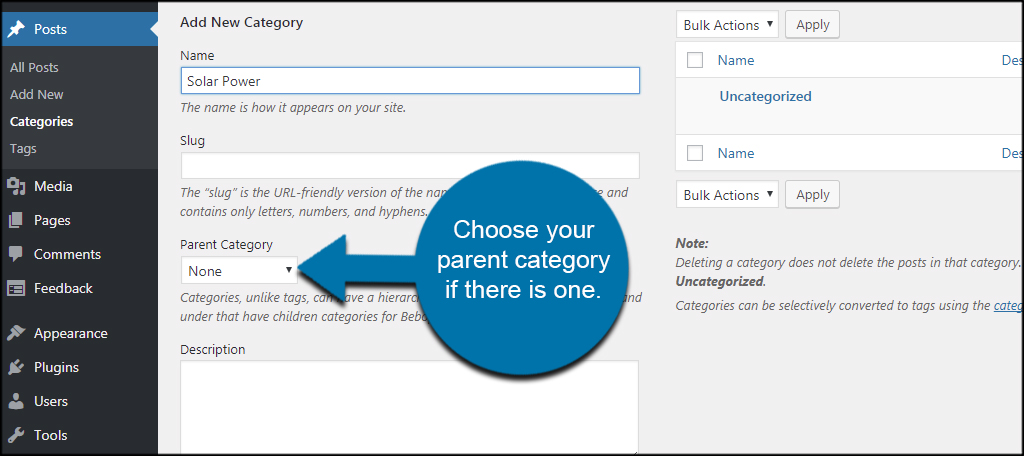
Ezután töltse ki az új kategória leírását. Ezt később megteheti, vagy egyáltalán nem, ha úgy dönt. Nagyon hasznos azonban, ha ezt most megteszi, mivel a WordPress egyes aspektusai megmutatják a látogatóknak ezt a tartalmat. Ráadásul segít a tartalom rendezésében, ha más szerzők írnak a webhelyére.
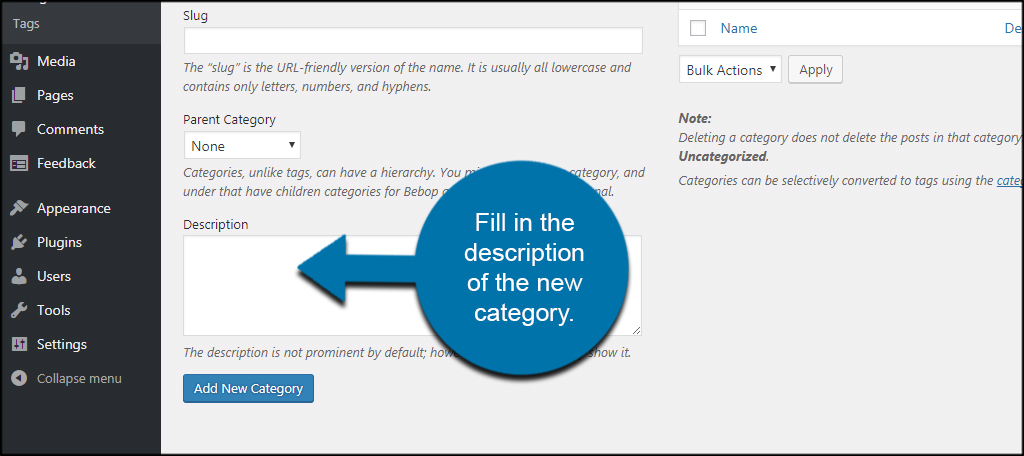
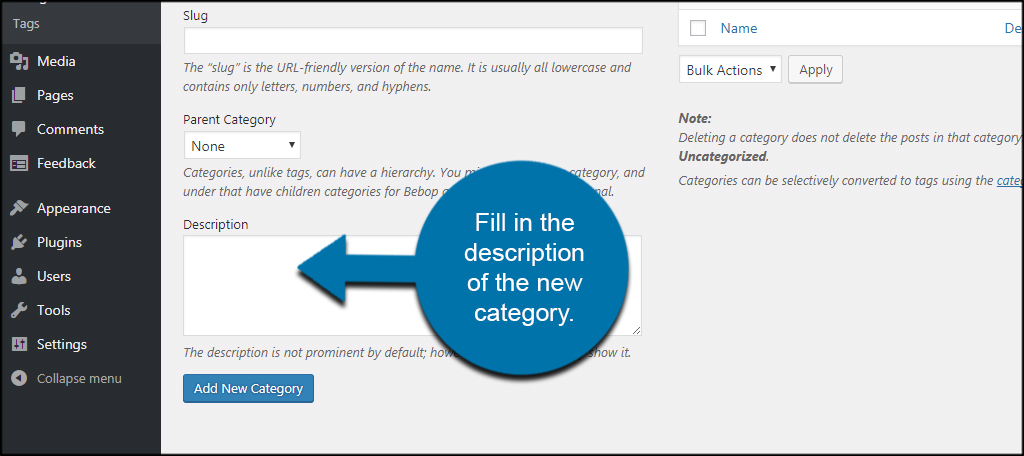
kattintson az alján található” Új Kategória hozzáadása ” gombra. Ezután lesz egy új hely, ahol közzéteheti a tartalmát.
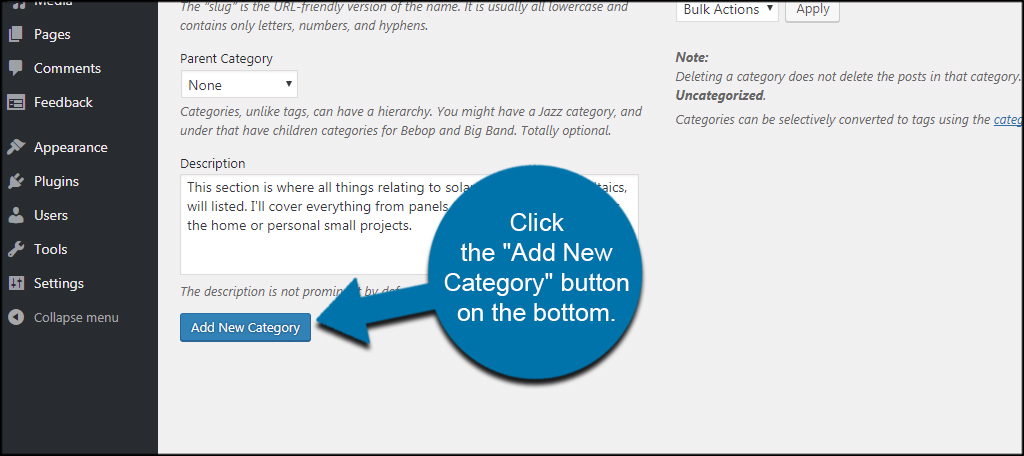
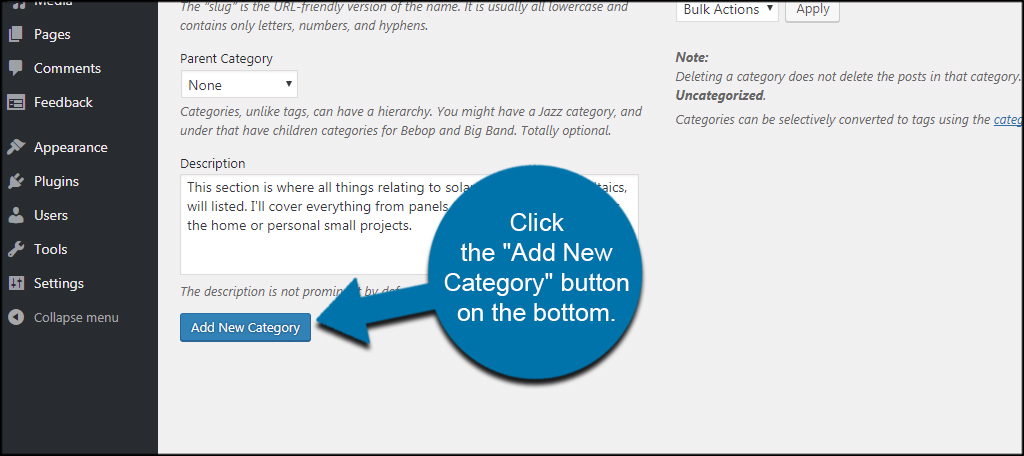
bejegyzések használata kategóriák létrehozásához
kategóriákat is létrehozhat magával a bejegyzéssel. Ez akkor hasznos, ha elfelejtette, hogy tartalmat szeretne hozzáadni egy adott témához, vagy ha szándékosan hoz létre egyet, hogy illeszkedjen a bejegyzéshez.
lépjen a hozzászólások területre, majd kattintson az “Új hozzáadása” gombra.”Meg fogom mutatni, hogy ez hol található.
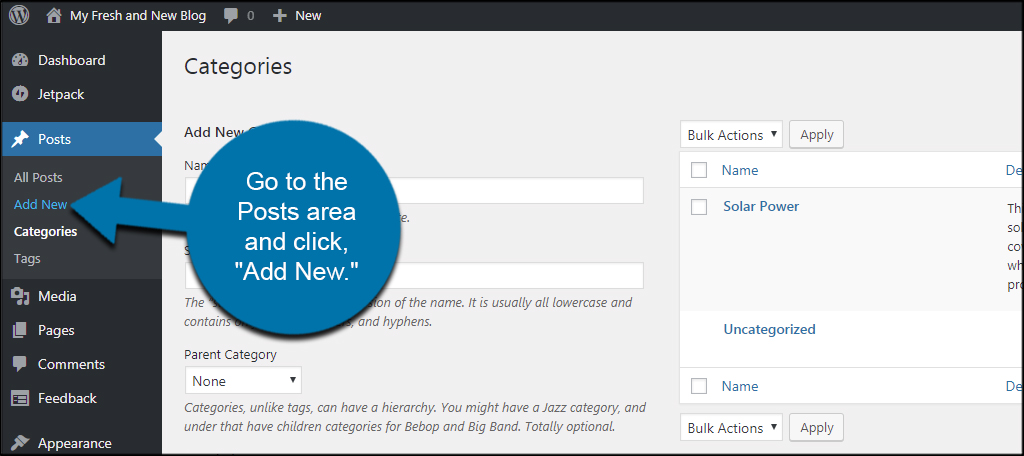
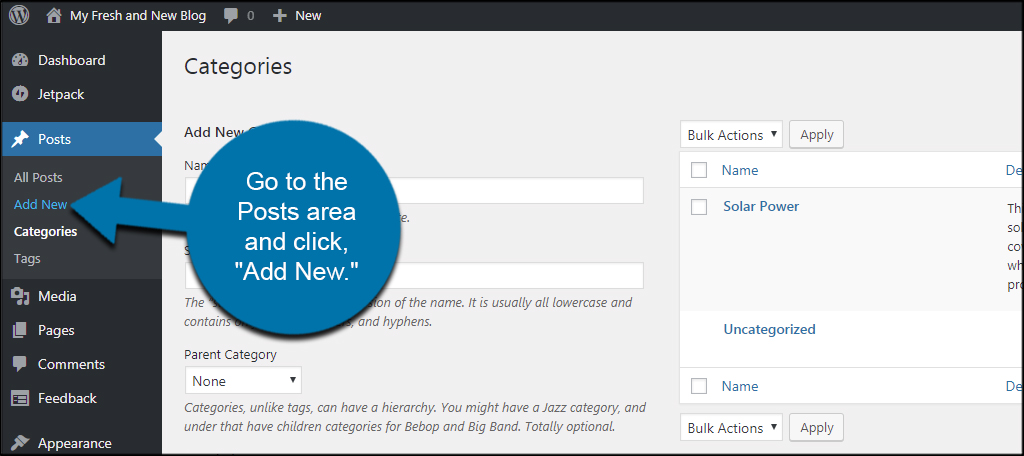
a képernyő jobb oldalán megjelenik egy ablak, amely felsorolja a kategóriákat. Kattintson a” + Új Kategória hozzáadása ” linkre.
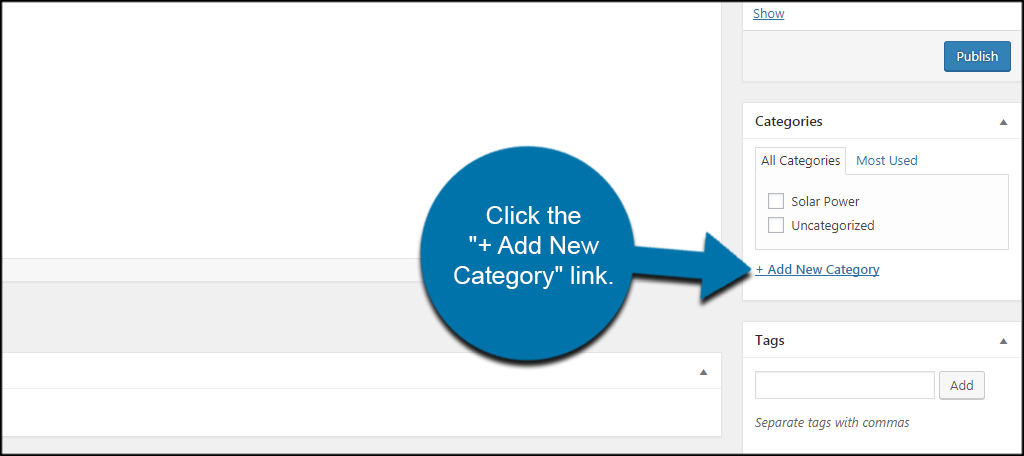
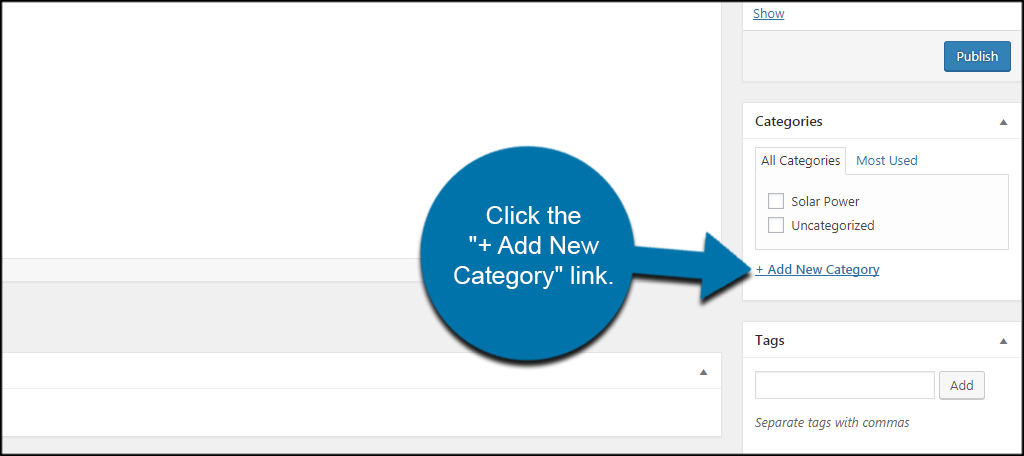
egy új mező jelenik meg a link alatt. Írja be az új kategória nevét a szövegmezőbe. Ehhez az oktatóanyaghoz hozzáadom a” tetőpanelek ” kategóriát.
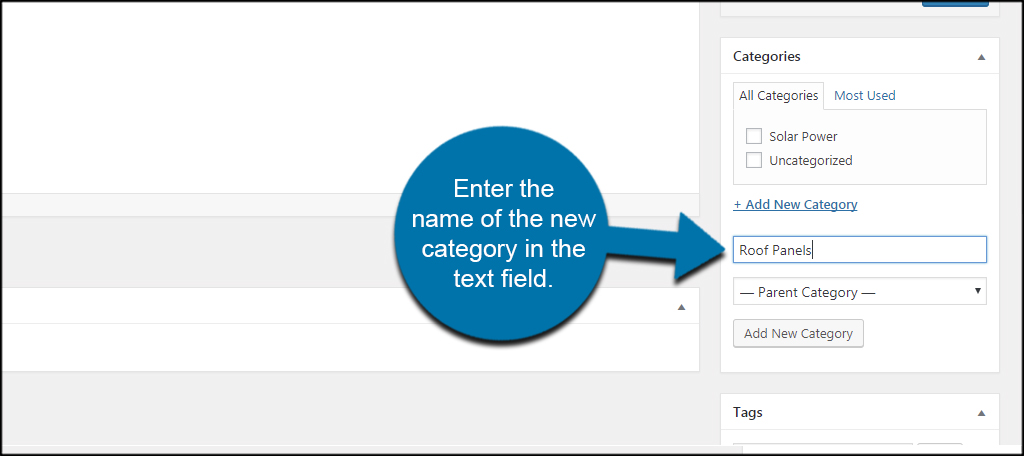
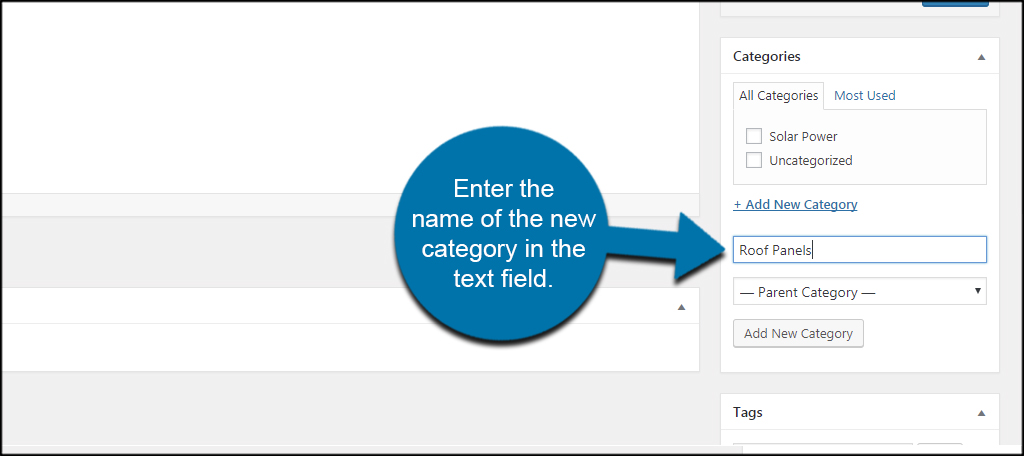
a legördülő menüből válassza ki a szülő kategóriát, ha van ilyen. Mivel létrehozok egy részelemet a napenergia kategóriához, azt fogom választani szülőnek.
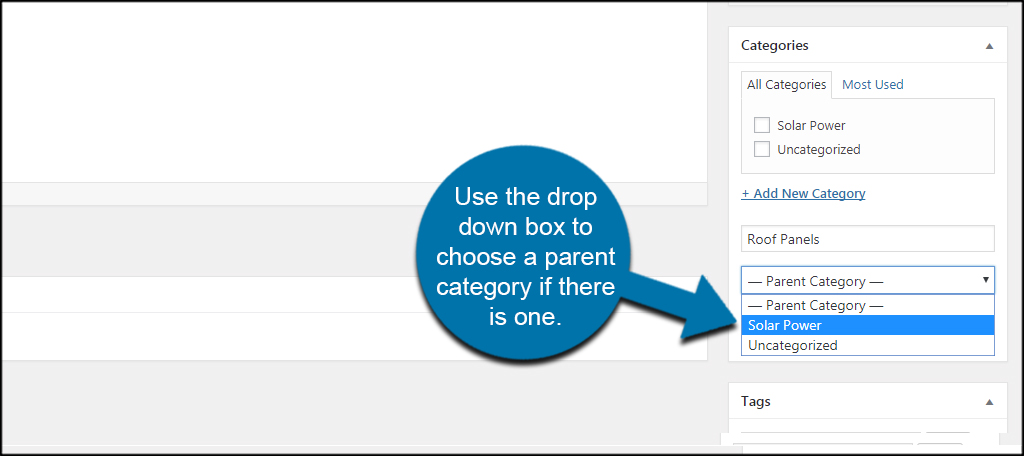
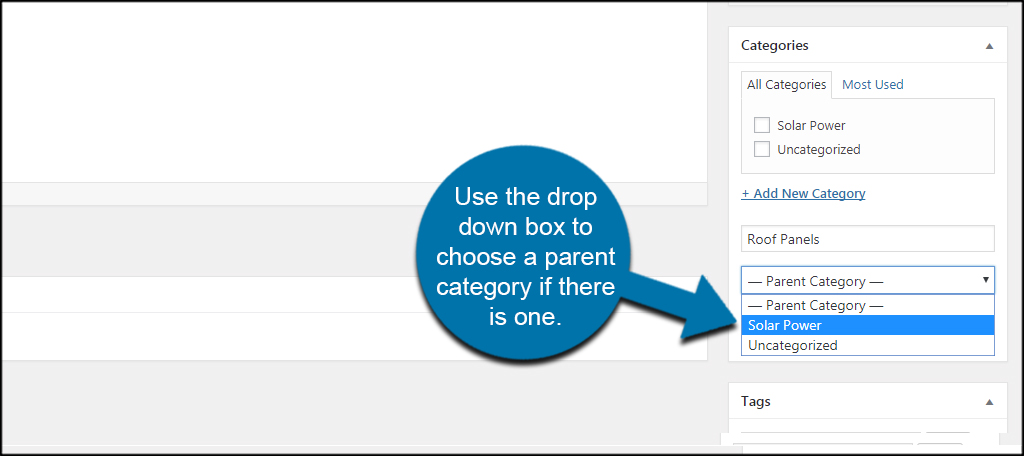
kattintson az” új Kategória hozzáadása ” gombra. Ez hozzáadja az aktuális bejegyzést, valamint az új kategóriát a webhelyéhez.
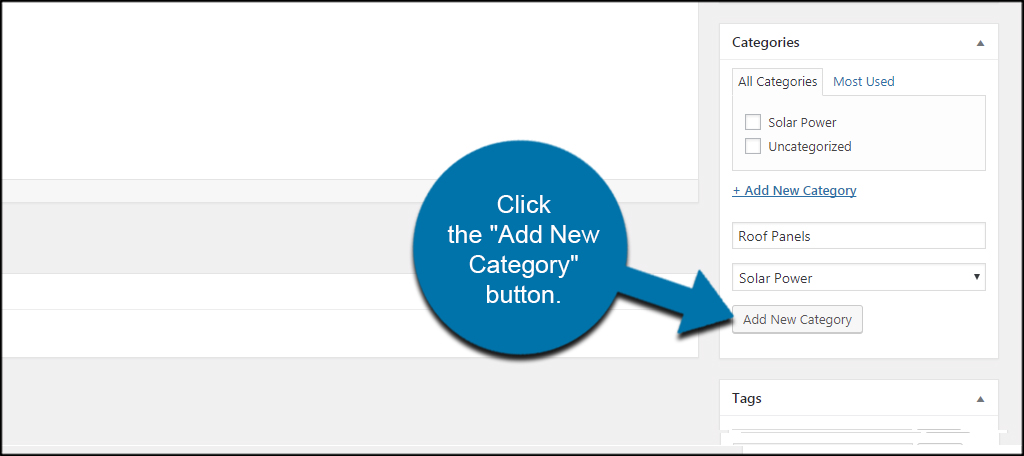
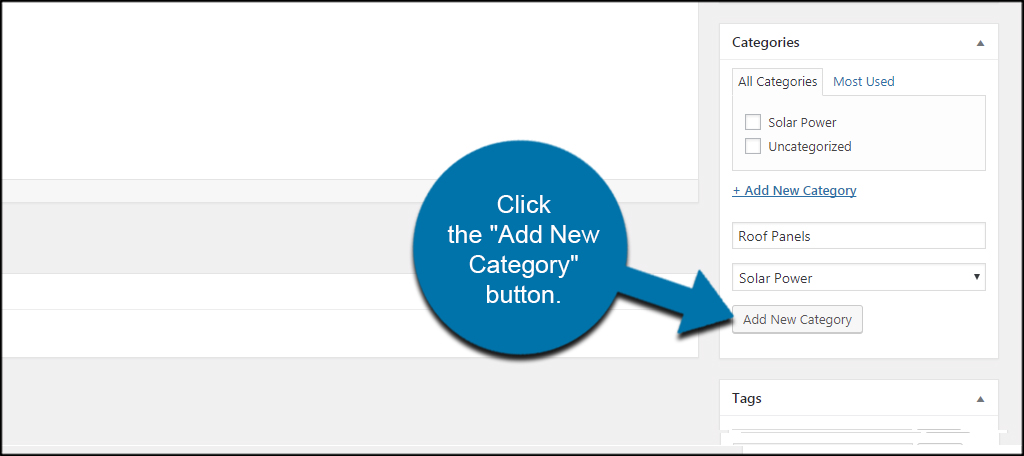
a meztelen csiga vagy a kategória leírása nem módosítható a Post képernyőn. Azonban könnyedén beléphet a kategória szakaszba, és később szerkesztheti.
bejegyzés áthelyezése új kategóriákba
mi van, ha egy régi bejegyzést szeretne áthelyezni az új kategóriájába? Ez viszonylag egyszerű. Nyissa meg a WordPress-ben jelenleg mentett meglévő bejegyzéseit.
a kategória ablakban jelölje be annak a kategóriának a jelölőnégyzetét, amelyben a bejegyzést meg szeretné jeleníteni. Ebben a példában egy cikket áthelyezek a” tetőpanelek ” alkategóriába.
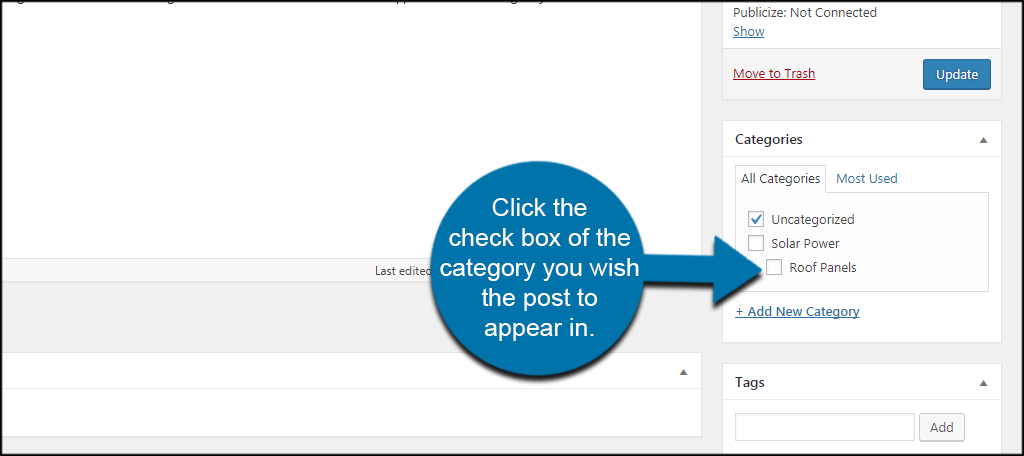
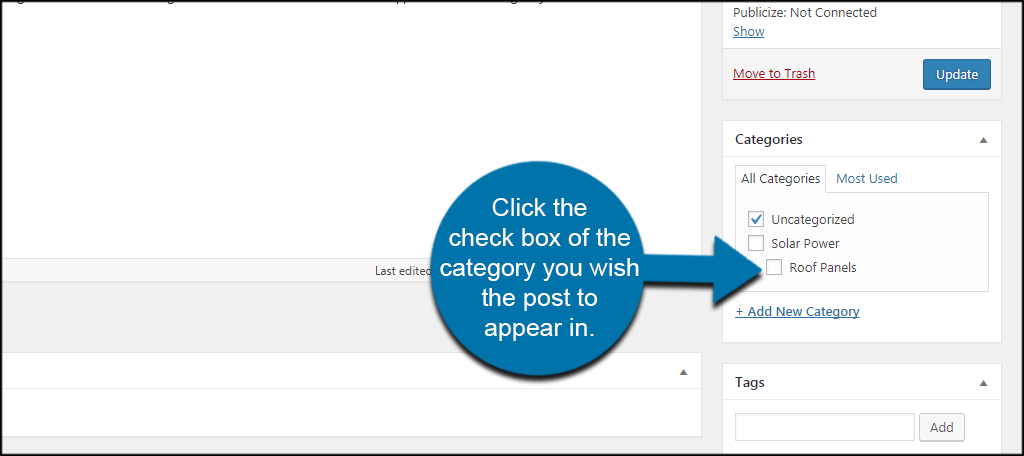
mi van, ha nem szeretné, hogy a bejegyzés az eredeti helyén jelenjen meg? Törölje a jelölést az aktuális kategória négyzetéből, ha rákattint.
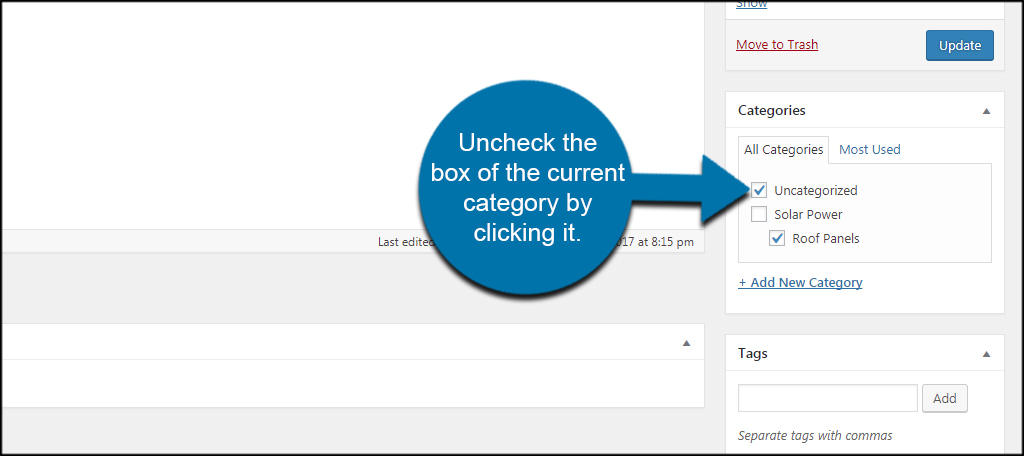
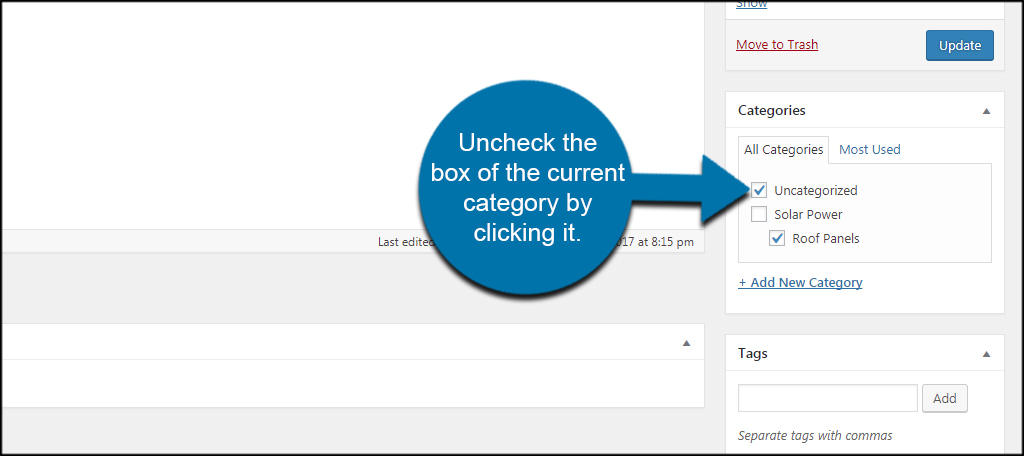
mentéskor, frissítéskor vagy közzétételkor a változások azonnal életbe lépnek.
tömeges mozgó Hozzászólások egy új kategóriába
mi van, ha sok cikket szeretne áthelyezni egyik kategóriából a másikba? Kattintson a WordPress Hozzászólások területére. Ezzel a rendszerbe mentett összes tartalom listájához jut.
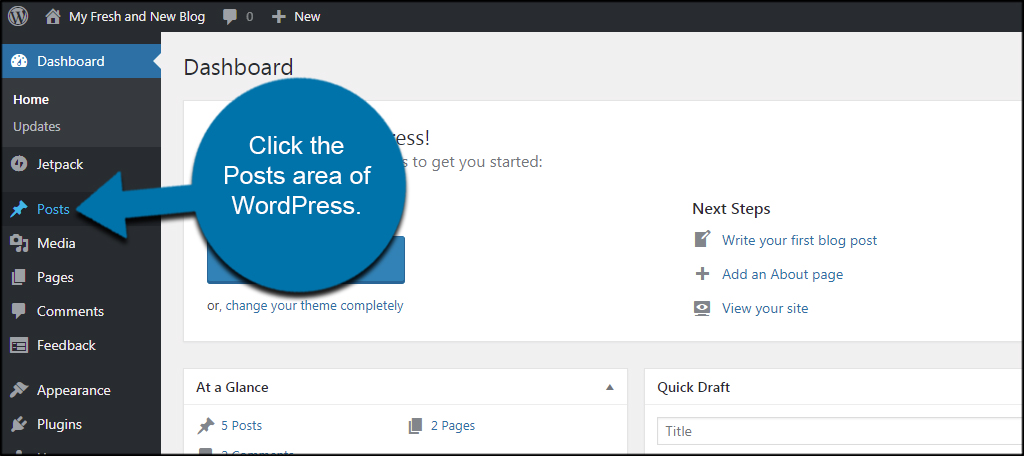
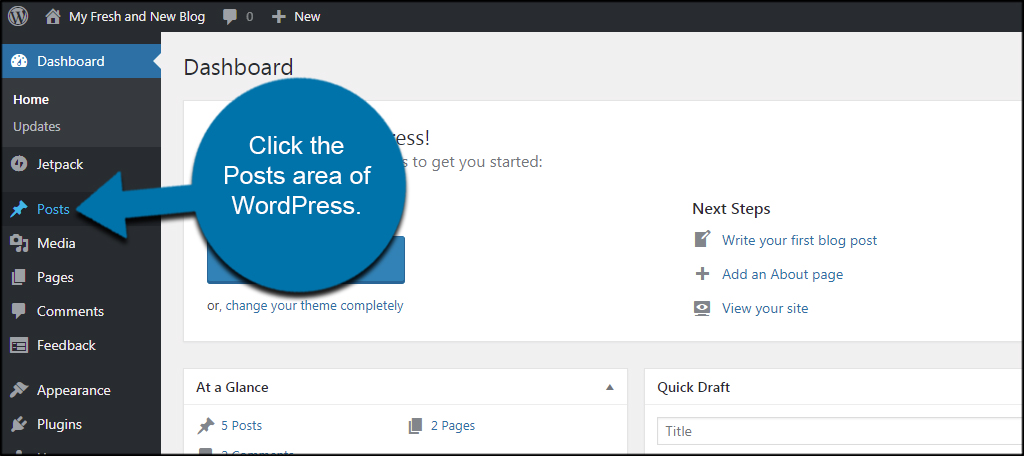
jelölje be az áthelyezni kívánt cikkek négyzetét. Ez kiválasztja őket, így tömeges műveletet hajthat végre.


jelölőnégyzetet a tömeges műveletek módosítása “Szerkesztés” értékre, majd kattintson az “Alkalmaz” gombra.
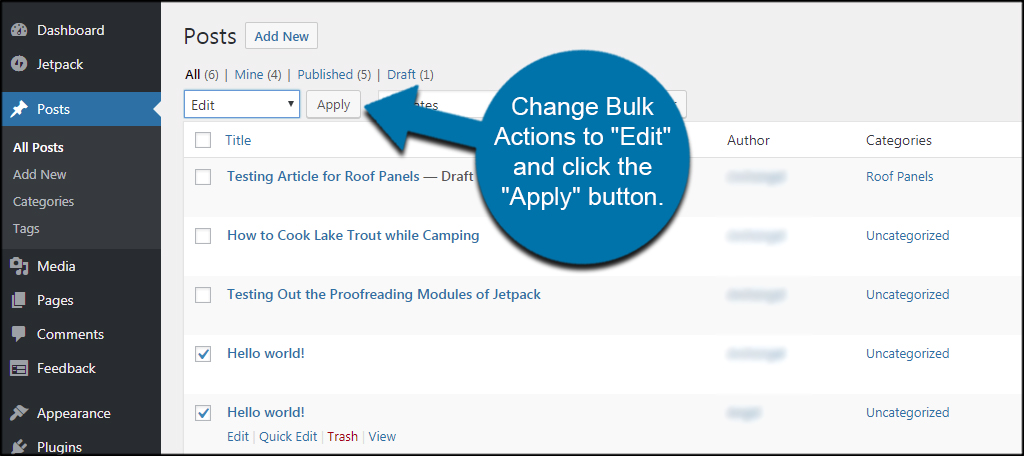
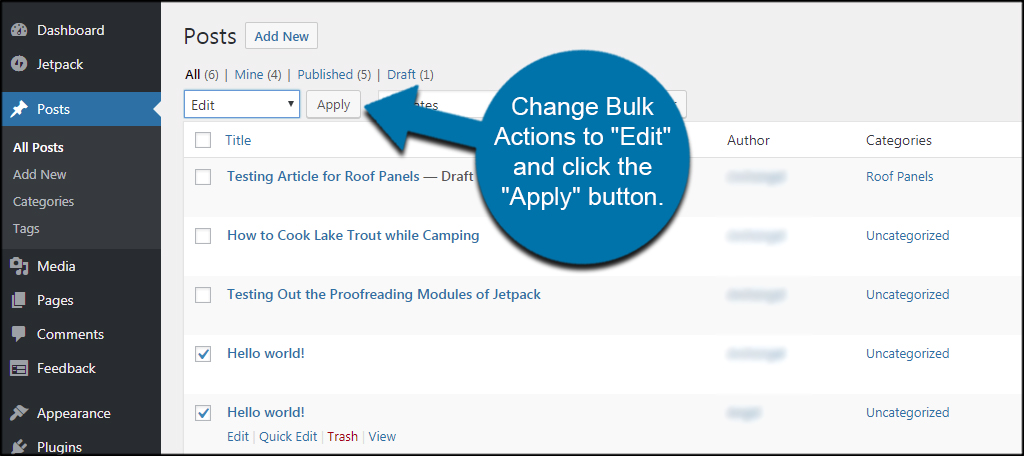
megnyílik egy új képernyő, amely hozzáférést biztosít a cikkek tömegesen szerkeszthető elemeihez. Például megváltoztathatja a szerzőket, a megjegyzéseket, a közzététel állapotát és így tovább. Kattintson a kategória jelölőnégyzetre, ahová a bejegyzéseket át szeretné helyezni.
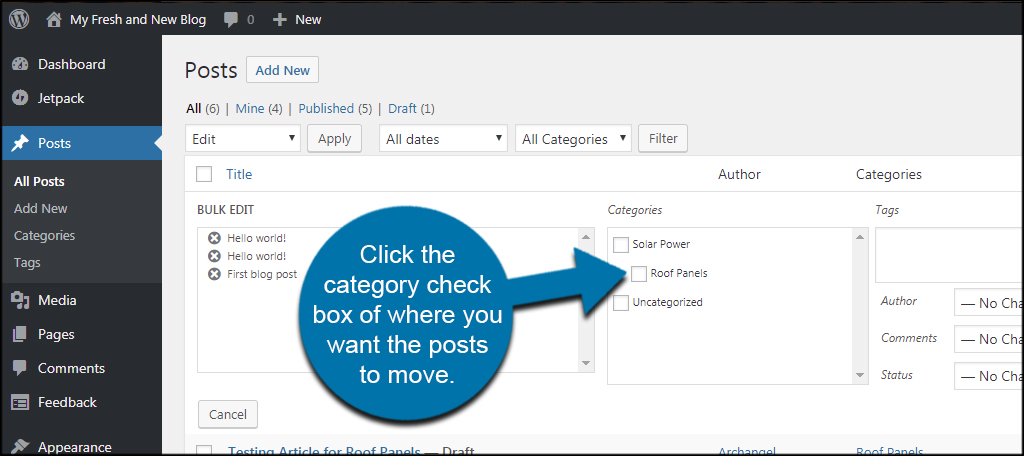
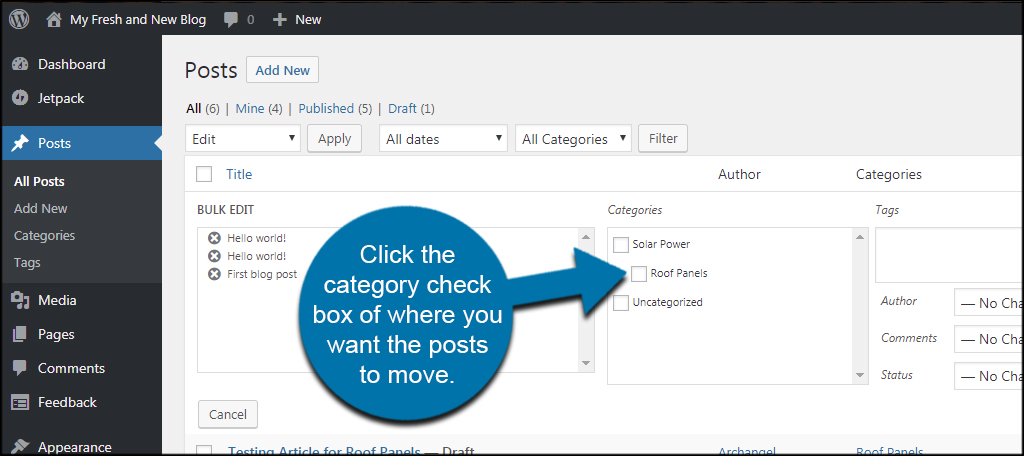
kattintson a jobb szélen található “Frissítés” gombra. Néhány pillanat múlva a változások élővé válnak. Ne stresszeljen, ha néhány másodpercig tart. Minél több bejegyzést mozgatsz, annál hosszabb ideig tart a folyamat.
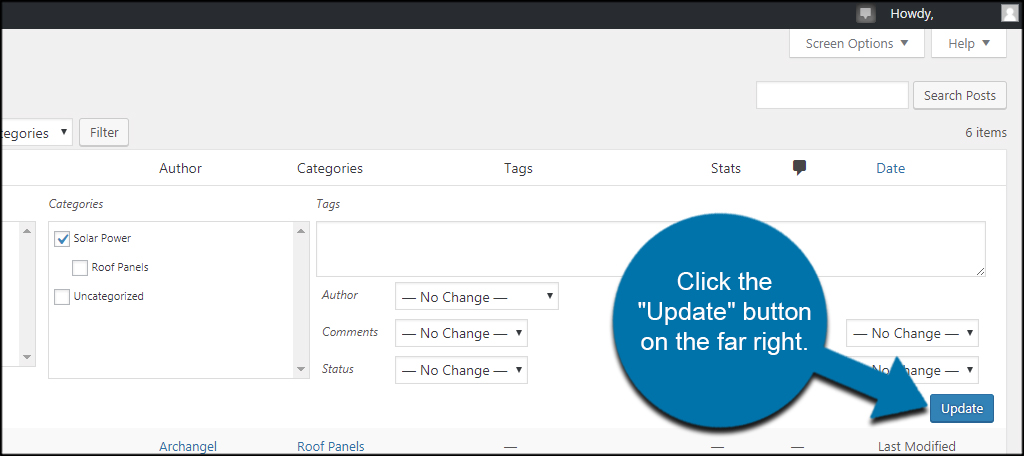
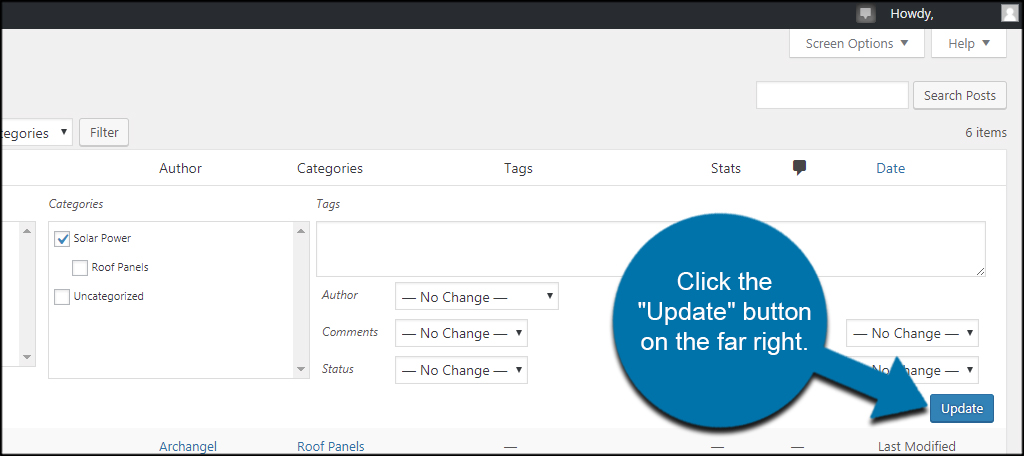
tartsa szervezetten
A tartalom rendszerezése professzionálisabbá és könnyebben kezelhetővé teszi webhelyét. Azt szeretné, hogy a látogatók a lehető legtöbb folyékony és kiváló felhasználói élményt élvezhessék. A bejegyzések logikai hierarchiában tartása csak ennek javítása érdekében működik, ami jobb élményhez vezethet, és nagyobb a valószínűsége annak, hogy a látogatók visszatérnek.
milyen elemeket használ a webhelyén, hogy megkönnyítse a használatát? Próbálta már a kategóriákat kiegészítésként használni a navigációs menüben?
megosztás: